Виртуальная веб-камера AlterCam
Содержание статьи
Видео, видео, видео – кругом одно видео. Разве кто-нибудь мог ещё каких-то десять лет назад предположить, что в современном мире так много потребителей и производителей видеоконтента для сети Интернет. Ведь, казалось бы, совсем недавно скорость подключения к Интернету позволяла лишь просматривать текстовые сайты с небольшим количеством встроенных изображений. Было немыслимо представить себе, что онлайн можно будет смотреть (не скачивая!) ролики, целые фильмы, живые трансляции, или, как их ещё называют, «стримы». Что возможно будет не только с настольных устройств, но и с портативных совершать видеозвонки, причём делать это без оплаты трафика.
Как бы то ни было, будущее настало. Каждую минуту на YouTube загружается более 500 часов пользовательского видео. Каждый день зрители YouTube просматривают суммарно более 1 миллиарда часов видео. «Стримеры», то есть люди, которые играют в компьютерные игры, и демонстрируют своё мастерство в прямом эфире, уже никого не удивляют. То тут, то там в новостях появляются сообщения об их крупных заработках на таких трансляциях. Всё больше молодых людей хотят размещать на популярных видеохостингах своих видео в надежде получить признание, обзавестись большим количеством подписчиков, и благодаря им сколотить состояние. Сделать это непросто – ведь нужно выделиться среди огромного числа пользователей. Приходится идти на хитрость – создавать уникальные видео, необычно оформлять трансляции, добавлять на видеотрансляции чат с живым обсуждением пользователями увиденного.

Существует небольшое приложение, которое позволяет разнообразить видеопоток с веб-камеры при помощи спецэффектов, делая, тем самым, видео более интересным, давая возможность автору видео привнести творческую составляющую. Имя этому приложению AlterCam.
Скачать приложение AlterCam можно с сайта производителя https://altercam.com/rus/. Что оно собой представляет? Давайте посмотрим!
Скачивание и установка приложения
Приложение само себе небольшое. Установочный файл AlterCam версии 5.4 для Windows занимает всего 43,4 Мб, а установленное приложение – 68,5 Мб. Скачать файл и немедленно установить приложение можно с сайта компании Bolide® Software.
В процессе установки в систему добавляется виртуальное устройство, разрешение на установку которого нужно обязательно предоставить Windows, для чего в следующем окне следует нажать Установить.
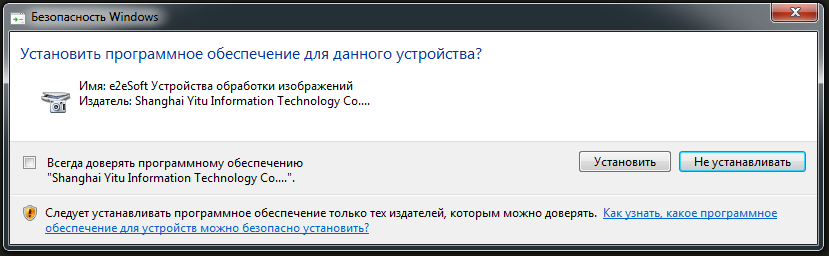
После завершения установки приложения на рабочем столе появится его значок, а в Диспетчере устройств Windows можно будет найти новое оборудование – виртуальную камеру AlterCam Virtual Camera.
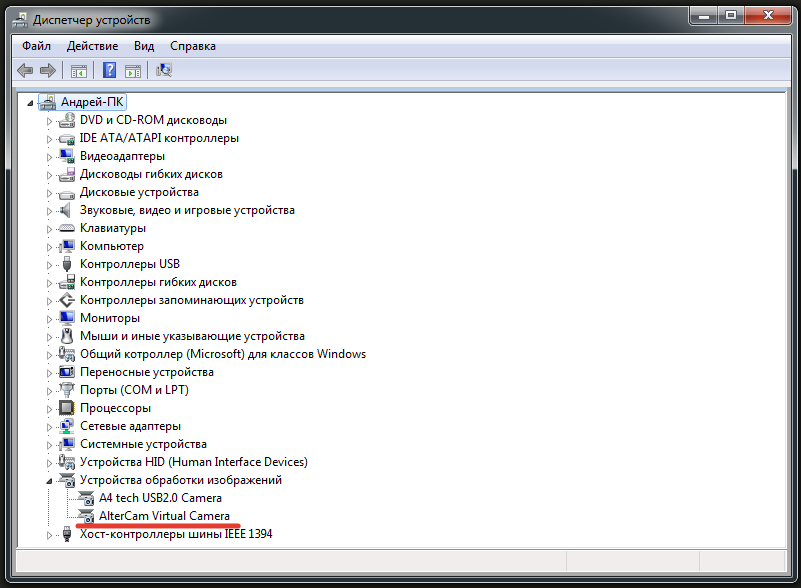
Создатели приложения предложили элегантное решение – в систему добавляется виртуальное устройство, которое в дальнейшем выступает «прослойкой» между реальным источником видеосигнала (о котором чуть позже) и целевым приложением. Что это значит? При помощи реальной видеокамеры, например моей простенькой A4 tech USB2.0 Camera, которая также присутствует на рисунке выше, вы снимаете видео как обычно. К реальной камере «пристегнута» промежуточная виртуальная камера приложения, благодаря чему на видео можно накладывать спецэффекты. И уже эта виртуальная камера затем добавляется в приложения, где нужно показать видео с камеры, например OBS Studio для трансляции прямого эфира в YouTube, или, например, приложение Skype для видеосвязи.
Схематично это можно изобразить следующим образом:
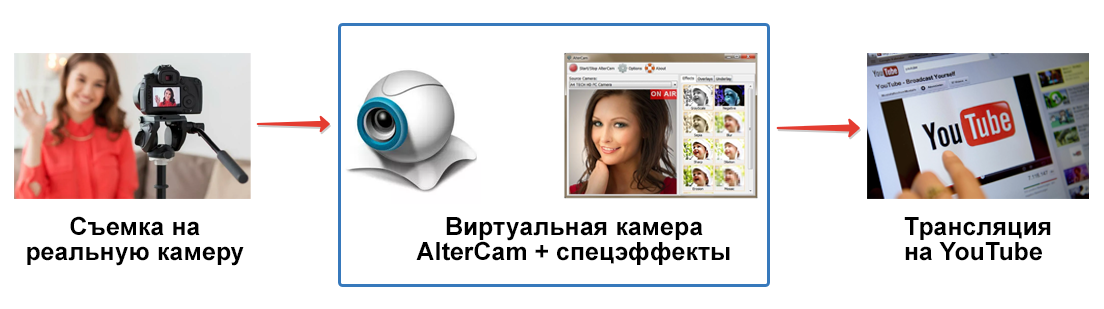
Таким образом, для приложения виртуальная камера является вполне себе реальным устройством, которое «поставляет» обработанный и обогащённый спецэффектами видеоконтент для трансляции.
Возможности приложения
Но, довольно технических подробностей. Давайте посмотрим, какими возможностями обладает приложение AlterCam.
После запуска приложения открывается главное окно программы.
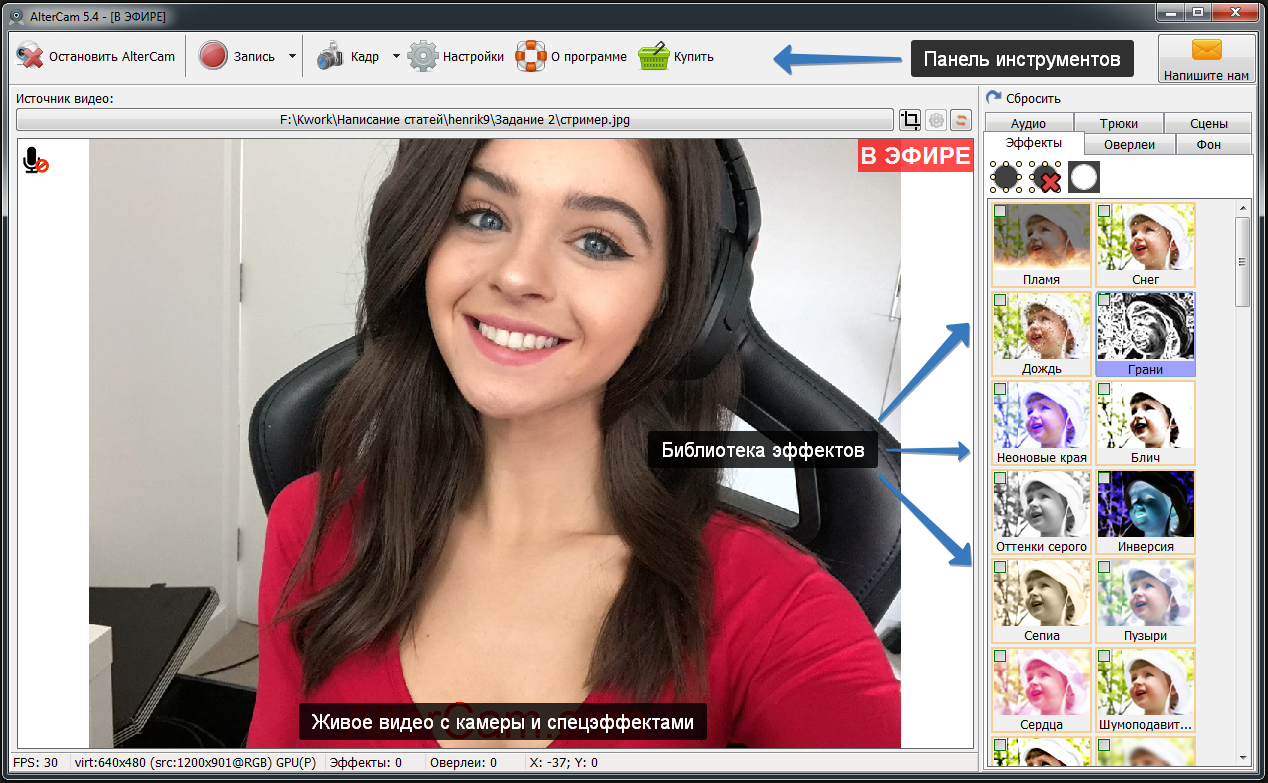
В центре окна отображается живое видео с веб-камеры, плюс тут же отображаются и наложенные при помощи AlterCam спецэффекты. В целом, эту область можно воспринимать как контрольный монитор, чтобы понимать, что именно будет направлено в приложение для трансляции. В правой части главного окна представлена библиотека эффектов. Как уверяют создатели приложения, всего таких эффектов пятьдесят, и с каждой новой версией приложения их становится всё больше. Чтобы наложить нужный эффект на видео, необходимо выбрать его в библиотеке справа и установить галочку. Спецэффекты мы посмотрим чуть позже.
AlterCam — это более 50 прикольных эффектов для веб камеры
В верхней части окна представлена панель инструментов с кнопками базовых функций для работы с программой.
Источники видео
Интересной особенностью данного приложения является возможность в качестве источника видео указывать не только веб-камеру, но и IP-камеру, видеофайл или статичное изображение. Для выбора источника необходимо нажать на кнопку Источник видео прямо над самим видеоизображением.
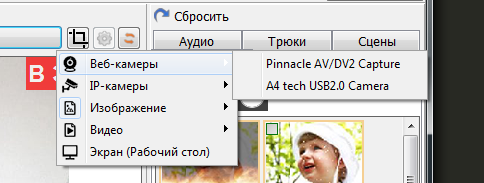
Пользователю предлагается на выбор большой перечень доступных источников видео:
- Веб-камеры: это привычные USB-веб-камеры и веб-камеры ноутбуков, а также устройства видеозахвата, добавленные в систему. На скриншоте выше показаны две камеры: Pinnacle AV/DV2 Capture – это устройство видеозахвата (плата оцифровки видео) компании Pinnacle, с помощью неё можно оцифровывать старые VHS-видеокассеты, а A4 tech USB2.0 Camera – это типичная дешевая USB-веб-камера;
- IP-камеры – это сетевые видеокамеры, используемые в системах видеонаблюдения;
- Изображение – это неподвижное изображение из файла bmp, png, jpg, tif, gif и даже ico, которое выводится в окно приложения;
- Видео – это видеофайл одного из популярных форматов avi, mp4, wmv, flv и ts, который воспроизводится в окне приложения;
- Экран (Рабочий стол) – это целиком рабочий стол, фрагмент рабочего стола или окно какого-либо приложения, содержимое которого захватывается и транслируется в качестве видео.
Интересно, что изображение с камеры-источника можно обрезать, оставив лишь его часть. Это может помочь убрать всё ненужное с видео, например, отрезать микрофон, который попадает в кадр, или обрезать область, не покрываемую «хромакеем» – зеленым фоном.
Примеры эффектов
Как уже было сказано выше, в приложении есть 50 эффектов, которые можно наложить на видео. Эффекты могут быть простые, знакомые любому обладателю цифрового фотоаппарата или видеокамеры – «Сепия», «Оттенки серого», «Инверсия», «Ночное видение»…
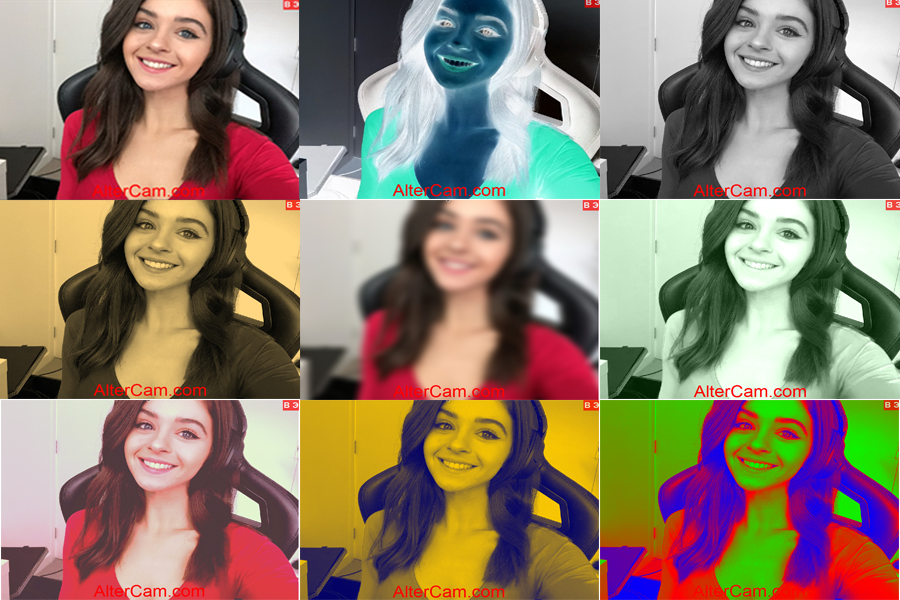
Есть и куда более интересные эффекты, многие из которых динамические. Например, эффект «Пламя» позволяет добавлять на изображение движущиеся языки пламени. Эффект «Глитч 3» добавляет к видео эффект плохо настроенного телевизора – иногда бегут кадры, сбивается настройка изображения. Смотреть такое видео куда интереснее, чем просто видео с веб-камеры.
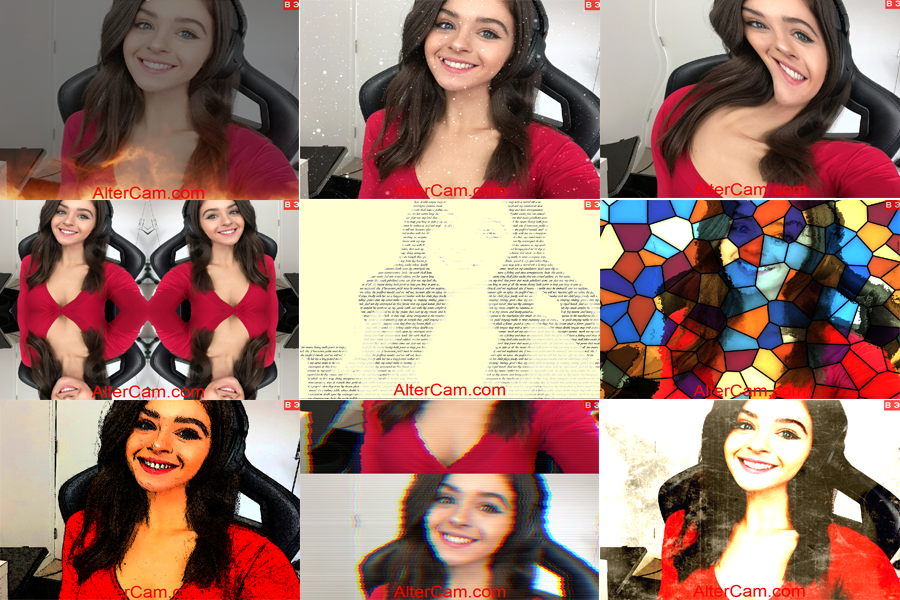
Некоторые фильтры способны даже улучшить качество исходного видео, добавляя насыщенности, боке, подчёркивая различные оттенки цветов или улучшая резкость.
Эффекты можно комбинировать между собой, создавая причудливые образы, добавляя изображению неповторимые особенности, таким образом, создавая новый, где-то даже поэтический и необычный образ на видео.

Комбинация эффектов: «Подергивание»+ «ТВ»+ «Гранж3»
Оверлеи
Оверлеи – это изображения, в которых есть прозрачные «дырки». Обычно они представляют собой png-файлы с прозрачными областями. С помощью них на видео можно добавить рамку или предмет, в том числе движущийся. В библиотеке приложения AlterCam есть сразу 18 оверлеев. Причем это ещё не всё – пользователь сам может загрузить в приложение изображение с прозрачным слоем, создав его, например, в графическом редакторе Adobe Photoshop, и использовать в качестве оверлея!
Естественно, что на такой оверлей можно наложить произвольный текст, граффити, и даже другое видеоизображение в качестве оверлея. Все это позволяет творчески подойти к процессу создания видеотрансляции, «оттюнинговав» его под конкретные требования. Например, можно сделать готовую композицию к празднику 8 марта, и в таком обрамлении провести праздничный стрим.

Сцены
Приложение не было бы полноценной программой для создания видеотрансляций с эффектами, если бы оно не предоставляло пользователю возможности быстрого переключения между спецэффектами и их комбинациями для подчеркивания нужного момента трансляции.
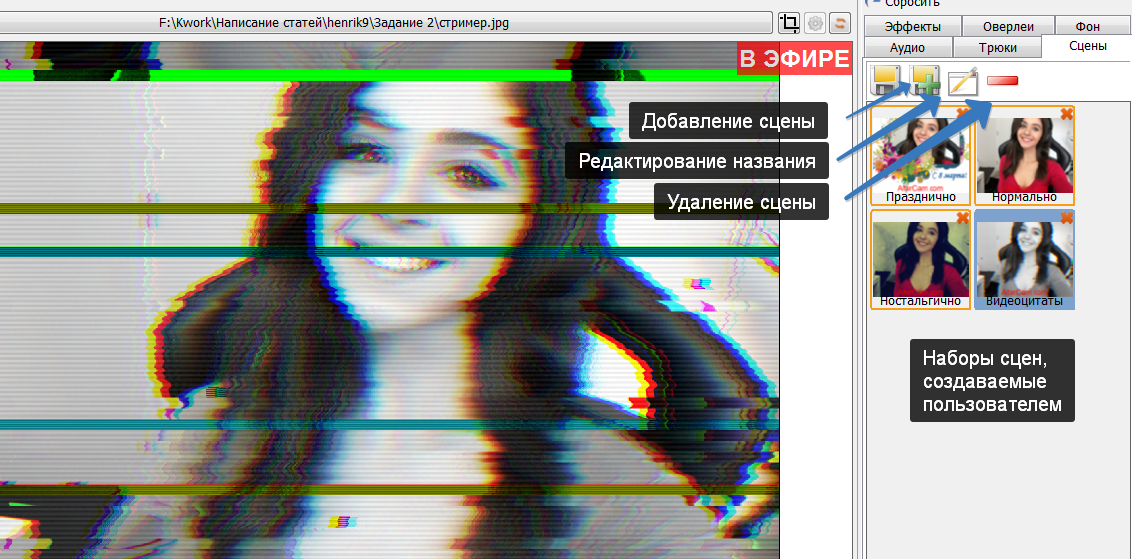
Для этой задачи существуют «Сцены». Сцена – это готовый набор наложенных спецэффектов, оверлеев, фонов, которые формируют вместе законченный видеообраз. Таких сцен может быть несколько, и пользователь в процессе стрима может переключать между ними по своему желанию, будто опытный режиссёр трансляции. Интересно, что приложение не только выведет на экран сцену, но и сделает плавный видеопереход от сцены к сцене, от одного набора спецэффектов к другому. Сцены «живут» на соответствующей вкладке в библиотеке программы. Их можно добавлять, редактировать и, естественно, удалять.
Фоны
Приложение позволяет также создавать и использовать так называемые фоны. Фон – это изображение, в которое вписывается видеотрансляция. Обычно в качестве фона выступает рамка для картины, изображение билборда, экрана старого телевизора или ноутбука. Впрочем, пользователь может придумать собственный фон и добавить его в программу. Такой фон способен не только украсить видеотрансляцию, но и разнообразить её. Более того, при помощи такого фона можно попробовать защитить трансляцию от алгоритма YouTube, служащего для поиска контента, защищённого авторским правом. Это может быть полезно при стриме какой-либо видеоигры, контент которой запрещает использовать YouTube. При помощи фона пользователь может встроить стрим с игрой в подложку и, таким образом, сбить алгоритм YouTube с толку.
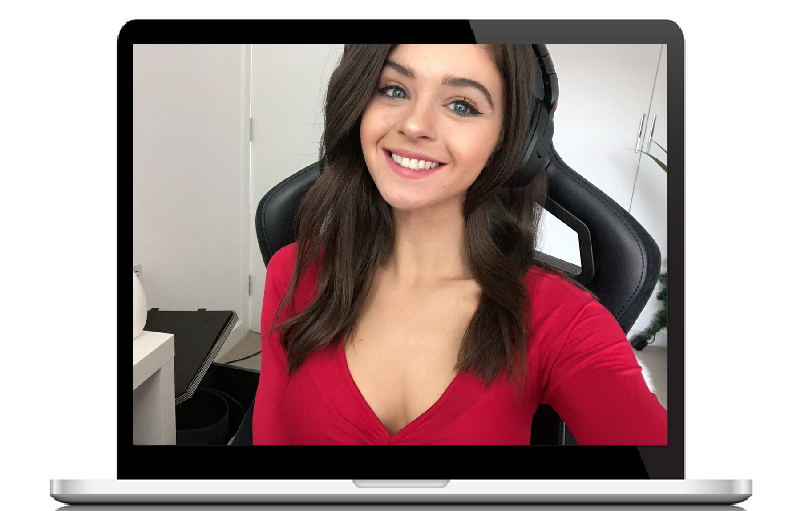
Работа со звуком
Вкладка «Аудио» приложения позволяет работать со звуком.
Приложение обладает базовыми возможностями добавления звука в трансляции. Прежде всего, можно выбрать источник звука, например микрофон или какой-либо источник, подключенный к звуковой плате компьютера. Звук с микрофона можно нормализовать – то есть выровнять по уровню громкости. Если используется шумный микрофон или недорогая звуковая платая, то приложение позволяет подавлять фоновый шум, создаваемый ими. Интересна функция изменения тональности голоса. При помощи ползунка можно повысить высоту тона, превратив мужской голос в женский, или, наоборот, понизить тональность, сделав мужской голос похожим на голос Дарта Вейдера из фильма «Звёздные войны».
Что еще может приложение AlterCam?
Мы рассказали об основных возможностях приложения – это создание виртуальной веб-камеры, добавление и комбинирование спецэффектов, использование фонов и на основании всего этого формирование сцен и переключение между сценами в реальном времени.
Кратко перечислим прочие функции AlterCam:
- Запись видео в файл вместо трансляции. Приложение позволяет выполнять оцифровку видео с веб-камеры, наложение эффектов и запись получившегося видео в файл;
- Создание скриншотов;
- Изменение разрешения виртуальной камеры. В приложении возможен выбор разрешений камеры от 160х120 до 3840х2160. При этом изображение с реальной камеры с небольшим разрешением может растягиваться, а с HD-видеокамеры может сжиматься. Все это необходимо для подгона разрешения видео под параметры интернет-соединения так, чтобы и стрим не тормозил, и качество видео сильно не падало.
- Использование трюков. Трюки – это хромакей, при помощи которого на фон видео можно добавить произвольное изображение, если за стримером поместить зелёный экран. Приложение способно
самостоятельно делать прозрачным участки видео с хромакеем, причём цвет хромакея можно настроить в приложении (вдруг у вас не зелёный хромакей, а синий). - Использование «кривого зеркала». При помощи «кривого зеркала» можно подчеркнуть, например, какую-либо часть тела, скажем, глаза, или наоборот, уменьшить размеры.
- Удаление эффекта «рыбьего глаза», который возникает при использовании широкоугольной веб-камеры, когда она расположена очень близко к пользователю. Этот негативный эффект вызывает изображение сродни тому, что мы видим, когда смотрим в дверной глазок. И приложение способно устранить этот дефект.
- Все настройки могут быть сброшены нажатием одной кнопки «Сбросить», нет необходимости посещать все вкладки и окна программы, чтобы отключить эффекты.


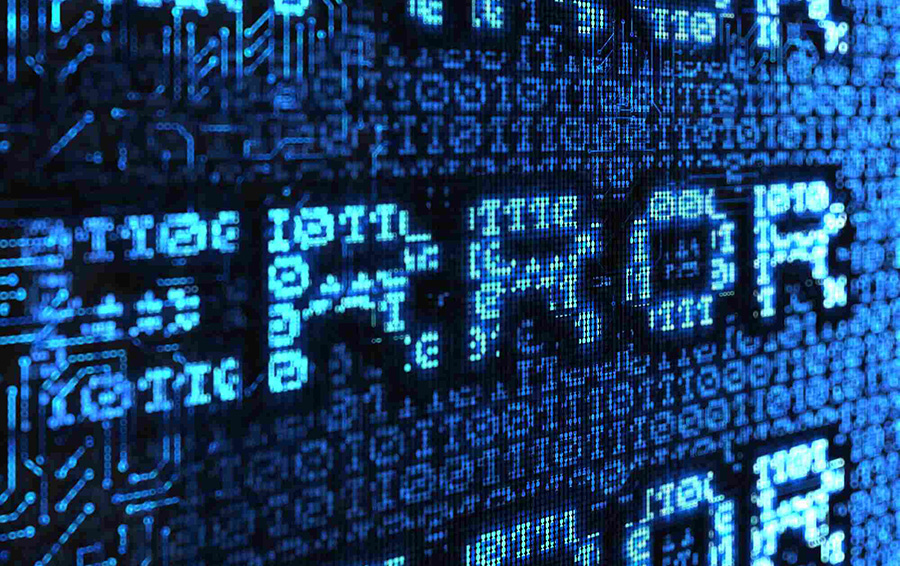


Комментарии